連線到SMB/CIFS網路
使用本機器列印或傳送傳真的所有電腦都必須能用於SMB/CIFS網路。
根據作業系統的不同,設定步驟會有差異。請參閱下述步驟來設定電腦。
Windows 2000/XP/Server 2003/Server 2008/Vista/7/Server 2008 R2︰請參閱"Windows 2000/XP/Server 2003/Server 2008/Vista/7/Server 2008 R2."
Mac OS X 10.3.9或更高版本/10.4:請參閱Macintosh隨附的文件。
|
須知
|
|
以下步驟說明SMB/CIFS設定的一個範例。根據操作環境的不同,實際設定步驟可能會有所差異。
|
以下是在Windows 2000/XP/Server 2003/Server 2008/Vista/7/Server 2008 R2中指定SMB/CIFS網路的步驟。
在以下步驟中,顯示的是使用Windows Vista時的螢幕訊息。根據操作環境的不同,在螢幕上看到的項目可能會有所差異。
1.
顯示設定網路連線的視窗。
Windows 2000︰右鍵按一下螢幕上的[網路上的芳鄰]圖示→選擇[內容]。
Windows XP:從[開始]功能表,右鍵按一下[網路上的芳鄰]→選擇[內容]。
Windows Server 2003:從[開始]功能表,選擇[控制台]→[網路連線]。
Windows Vista/Server 2008:從[開始]功能表,右鍵按一下[網路]→選擇[內容]→按一下[管理網路連線]。
Windows 7/Server 2008 R2:從[開始]功能表,選擇[控制台]→按一下[網路和網際網路]→[網路和共用中心]。
2.
右鍵按一下[區域連線]圖示→選擇[內容]。
若使用Windows 7/Server 2008 R2,按一下[區域連線]→[內容]。
3.
在[區域連線內容]對話方塊中,選擇[Client for Microsoft Networks]和[Internet Protocol(TCP/IP)]/[Internet Protocol Version 4 (TCP/IPv4)]。
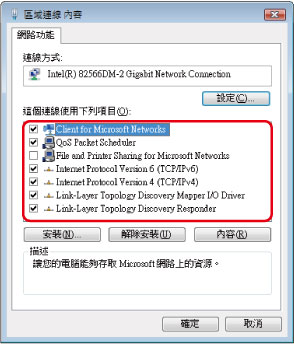
4.
連按兩下[Internet Protocol(TCP/IP)]/[Internet Protocol Version 4 (TCP/IPv4)]。
5.
在[Internet Protocol (TCP/IP)內容]/[Internet Protocol Version 4 (TCP/IPv4)內容]對話方塊中,按一下[一般]頁上的[進階]→按一下[WINS]標籤。
6.
在[WINS]頁面上,選擇[啟用「NetBIOS over TCP/IP」]。
7.
反復按[確定]關閉對話方塊。
8.
如有提示,請重新啟動電腦。
|
注意
|
|
若正在使用Windows Vista,執行操作時可能顯示一個對話方塊。在這種情況下,輸入使用者名稱和密碼。有關詳細資訊,請參閱作業系統隨附的手冊。
|